26 Mobiele en desktoptools voor marketeers: Social Media Examiner
Hulpmiddelen Voor Sociale Media Ontdekking / / September 26, 2020
Bent u op zoek naar betere manieren om video's, audio en afbeeldingen te maken? Wilt u een lijst met hulpmiddelen om u te helpen?
In dit artikel ontdek je 26 apps en tools voor mobiel en desktop uit de 'Ontdekking van de week' van de Social Media Marketing-podcast.
# 1: Luister naar notities
Luister naar notities is een gratis zoekmachine alleen voor podcasts en het werkt in elke browser. Met deze tool kun je niet alleen podcasts vinden, maar ook afspeellijsten maken en inhoud delen.
Wanneer u Luisternotities gebruikt om naar podcasts te zoeken of ernaar te luisteren, beschikt u over veel flexibiliteit. Als u bijvoorbeeld naar een selectie podcastafleveringen wilt luisteren, maakt u een afspeellijst met alleen de afleveringen die u interesseren. Als je onderzoek doet naar een specifiek persoon of onderwerp, kan de zoekfunctie je helpen bij het vinden van gerelateerde afleveringen in een reeks podcasts. U kunt ook resultaten die u interesseren, toevoegen aan een afspeellijst.
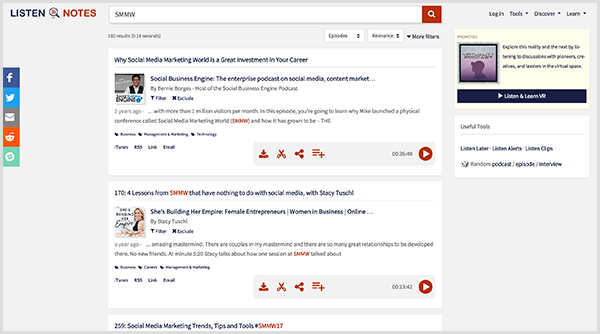
Nadat je een afspeellijst hebt gemaakt in Luisternotities, ontvang je een afspeellijst-URL die je kunt kopiëren en in je favoriete podcast-app kunt plakken, zodat je naar die afspeellijst kunt luisteren. U kunt de URL ook gebruiken om de afspeellijst te delen.
Met de bijsnijdfunctie voor luisternotities kunt u audioclips van podcastafleveringen annoteren, opslaan en delen. Om een clip te maken terwijl u luistert, klikt u op het schaarpictogram om een begin- en eindtijd in te stellen en selecteert u vervolgens Een clip maken. Gebruik de URL van de clip om deze op te slaan of te delen met anderen. Op sociale media kun je een citaat uit de clip posten en de audio-URL van de clip aan je bericht toevoegen.
Merk op dat de Listen Notes-zoekmachine is ontworpen om u te helpen bij het vinden van inhoud (mensen, plaatsen en onderwerpen), niet om specifieke shows. Om op naam naar een podcast te zoeken, is Listen Notes misschien niet de beste tool.
# 2: Quik voor mobiel
Quik voor mobiel is een gratis videobewerkingstool van GoPro en is beschikbaar voor iOS of Android. De Quik-interface is gebruiksvriendelijk en heeft zowel basis- als geavanceerde functies. De basisfuncties voor videobewerking omvatten het toevoegen van foto's, video's, muziek en tekst, en het handmatig of automatisch bijsnijden van opnamen. De geavanceerde functies helpen u door automatisch verhalen te maken van al deze inhoud.
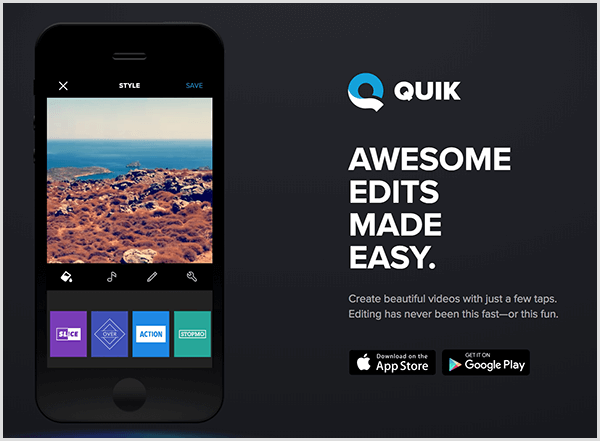
De diavoorstellingen die de functie QuikStories maakt, zijn geweldig als je professionele, vermakelijke verhalen nodig hebt voor Instagram of Facebook. Om een verhaal te maken, selecteert u verticale of vierkante inhoud op uw telefoon die u wilt opnemen. Quik kan een video van die inhoud genereren, die u vervolgens handmatig kunt bewerken als u deze wilt verfijnen. In tegenstelling tot andere apps, kunt u volledig binnen Quik werken om uw video te maken.
Als u muziek voor uw video selecteert, synchroniseert Quik de video-inhoud met de muziek. Wanneer de beat of muziekstijl verandert, verandert de synchronisatiefunctie automatisch de afbeelding of video. Quik biedt ook een verscheidenheid aan overgangen, afbeeldingen, lettertypen en filters.
# 3: Twodio
Twodio is een gratis iOS-app waarmee je opgenomen audio kunt tweeten. Om de app te gebruiken, moet u deze eerst autoriseren om Twitter te gebruiken. Vervolgens houd je gewoon een knop ingedrukt om tot 30 seconden audio op te nemen. Wanneer Twodio uw opname tweets, wordt deze weergegeven als een golfvorm. De bewegende golfvorm is opvallend en moedigt mensen aan om te stoppen en je tweet te bekijken.
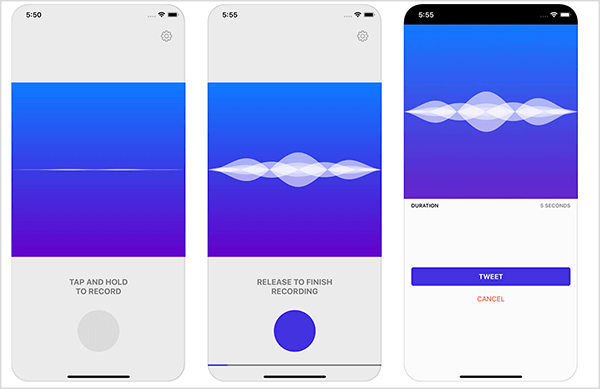
Socialemediamarketeers zouden Twodio waarschijnlijk niet voor elke tweet gebruiken, maar de tool kan handig zijn als je afwisseling wilt toevoegen. U kunt bijvoorbeeld een audio-tweet maken waarin een vraag wordt gesteld en iedereen die luistert, kan antwoorden met tekst.
# 4: Lumen5
Probeer het als u online artikelen opnieuw moet gebruiken als video's Lumen5, een gratis browsergebaseerde app die u op een desktopcomputer gebruikt. Kopieer de URL van een artikel naar Lumen5 en het zet het artikel om in een diavoorstelling. Na de conversie kunt u de afbeeldingen, tekst en video-overgangen op elke dia bewerken. Binnen ongeveer 30 minuten heb je een aangepaste diavoorstelling die je als video kunt exporteren.
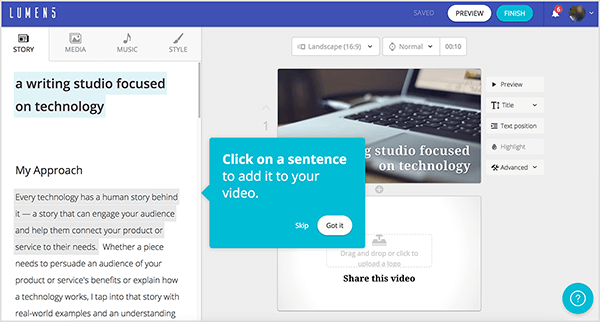
De diashow-editor bevat een krachtige toolkit met effecten, auteursrechtvrije muziek en media. Om dit te visualiseren, wordt met één effect een woord gespeld in Scrabble-tegels. Hoewel de achtergrondafbeeldingen die de generator kiest relevant zijn, kunt u de afbeelding ook aanpassen aan uw gewenste look en feel.
Lumen5 biedt een gratis versie waarmee u kunt zien hoe het werkt en een onbeperkt aantal video's kunt maken, maar de videokwaliteit is beperkt. De Pro-versie kost $ 49 per maand en de Business-versie kost $ 149 per maand. Met deze betaalde versies kun je video's van hoge kwaliteit exporteren en meer tools ontgrendelen.
# 5: Easil
Easil is een browsergebaseerde tool met professioneel ogende sjablonen voor Instagram- en Facebook-verhalen. Deze tool is vooral handig als u geen grafisch ontwerper bent. Nadat u een sjabloon heeft geselecteerd, kunt u het lettertype, het kleurenschema, de afbeelding en meer bewerken. Easil heeft ook een mooie lettertypeselectie en een stockart-service genaamd Easil Stock, die regelmatig wordt bijgewerkt met nieuwe afbeeldingen.
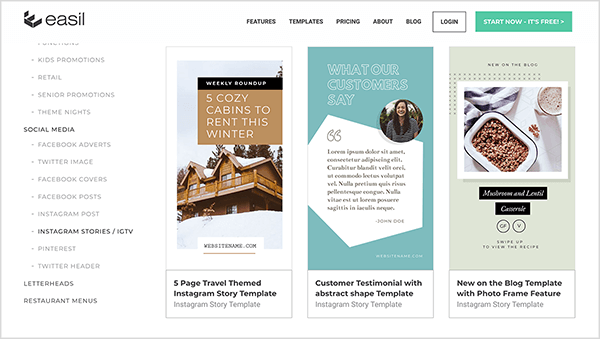
Nadat u een account bij Easil heeft aangemaakt, kunt u beginnen met het maken van afbeeldingen die in uw account worden opgeslagen. Individuen kunnen Easil gratis uitproberen, maar gebruikers van de gratis versie kunnen niet alle afbeeldingstypen downloaden zoals GIF's of pdf's. Easil biedt een Plus-service voor $ 7,50 per maand en een Edge-service voor $ 59 per maand maand. Met deze betaalde versies kunt u merkelementen en lettertypen opslaan, toegang krijgen tot aanvullende sjablonen en meer.
# 6: Facetune 2
Facetune 2 is een iOS of Android app die je selfies retoucheert door je tanden witter te maken, je oogkleur te laten opvallen en oneffenheden te verwijderen. Maak een foto met de camera van de app om meteen een selfie te bewerken, of upload een selfie die je al hebt gemaakt.
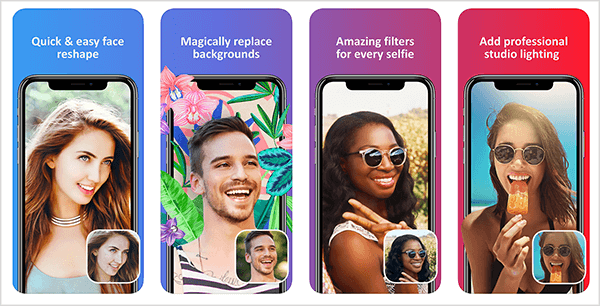
Facetune 2 is gratis, maar voor veel tools zijn in-app-aankopen vereist. De tools van de app zijn ook gericht op kleine aanpassingen, niet op grote veranderingen.
# 7: Video Resizer voor IGTV en frame
Als je hulp nodig hebt bij het dimensioneren van video's voor Instagram TV (ook wel IGTV genoemd), bekijk dan het Video Resizer voor IGTV en frame iOS-app. Deze gratis app kan landschaps- of vierkante video's veranderen in een verhouding van 9:16 voor IGTV. Ter illustratie: de app kan het formaat van een vierkante video wijzigen die je voor Instagram hebt gemaakt, zodat je de video opnieuw kunt gebruiken voor een IGTV-verhaal. Als je per ongeluk een video met het verkeerde formaat hebt opgenomen, kan de app dit oplossen.
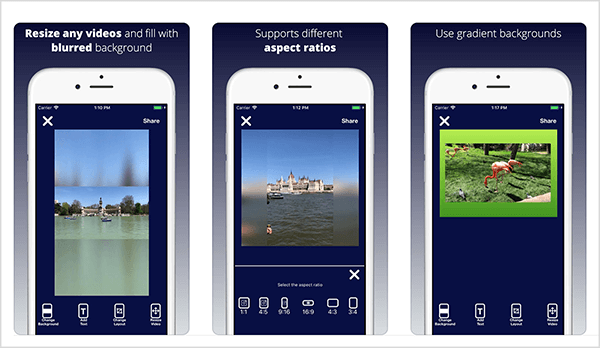
Om het formaat van video's naar nieuwe formaten te wijzigen, vult de app lege ruimte in de video met een vaag verloop van kleuren uit de video. Met deze verlopen kan de app het formaat van de video wijzigen zonder deze bij te snijden.
# 8: Otter-spraaknotities
Otter Voice Notes helpt u spraaknotities te maken, transcripties te genereren en inhoud opnieuw te gebruiken. Of je nu een desktopcomputer gebruikt of iOS of Android apparaat kan Otter Voice Notes tegelijkertijd audio opnemen en transcriberen of vooraf opgenomen audio- en videobestanden transcriberen. U kunt zelfs audio- en videotranscripties hergebruiken in andere nuttige sociale media-inhoud of transcripties maken van podcastafleveringen.
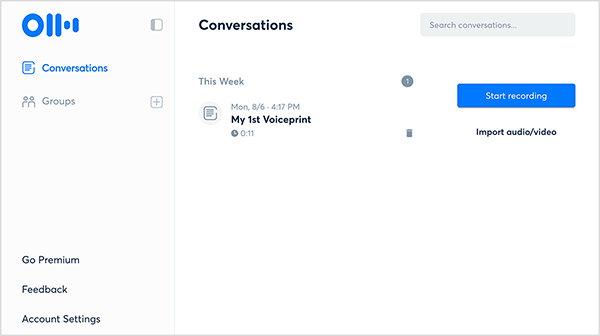
Hoewel Otter-transcripties niet perfect zijn, waren de woorden en interpunctie in onze tests ongeveer 90% nauwkeurig om te starten en zelfs beter nadat de kunstmatige intelligentie van de app de audio had geschrobd. Met Otter Voice Notes kunt u gratis tot 600 minuten per maand transcriberen. Voor ongeveer $ 9,99 per maand voor individuen of $ 14,99 per maand voor teams, kunt u tot 6000 minuten audio per maand transcriberen.
# 9: Videoshop
Videotheek is een gratis stand-alone videorecorder en editor voor iOS of Android. Omdat je met de app video op één plek kunt opnemen en bewerken, hoef je niet verschillende apps te gebruiken om je video te maken.
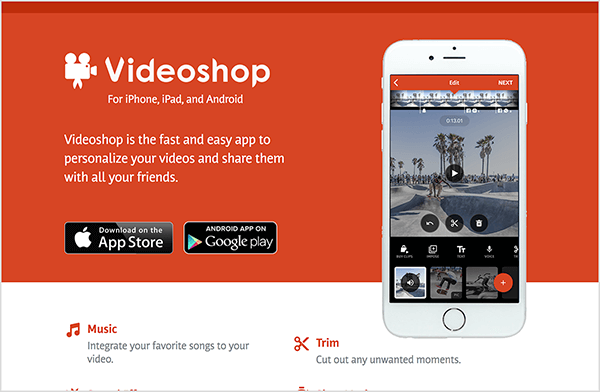
De app kan opnemen in alle basisvideoformaten: liggend (16: 9), verticaal (9:16) of vierkant (1: 1). De beschikbare formaten zijn afhankelijk van de camera van uw smartphone. Als uw telefoon bijvoorbeeld de mogelijkheid heeft, kunt u opnemen in HD met 30 fps (frames per seconde), HD met 60 fps of tot 4K met 30 of 60 fps.
De app biedt een gemakkelijke manier om stop-motionvideo te maken. Als u de opnameknop ingedrukt houdt, neemt u een deel van een stop-motionvideo op. De app kan ook in slow motion opnemen.
De video-editor is toegankelijk via dezelfde app en kan geluidseffecten, ondertitels, voice-overs, filters en overgangen toevoegen. U vindt algemene functies om clips bij te snijden, te splitsen en samen te voegen. Sommige filters en effecten zijn in-app-aankopen.
Dankzij Lauren Tickner, een lid van onze community, voor het delen van deze tool, die ze gebruikt om haar IGTV-video's te bewerken.
# 10: iA-schrijver
Als je de neiging hebt om afgeleid te worden terwijl je probeert te schrijven, kijk dan eens iA Writer. De tool is ontworpen om u te helpen focussen, of u nu blogposts, notulen, overzichten, podcastshows, tweets, Facebook-posts, teksten of iets anders schrijft.
In iA Writer dimt de focusmodus alles behalve de zin of alinea die u momenteel aan het schrijven bent. Omdat de interface tekst en opmaak van elkaar scheidt, kunt u opmaak en bewerking vermijden terwijl u nog aan het schrijven bent. Nadat u klaar bent met schrijven, kunt u uw tekst exporteren naar DOC voor Microsoft Word of een pdf.
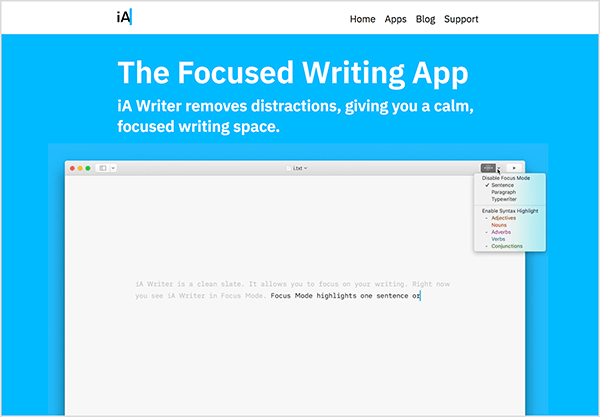
iA Writer is ook handig als u op meerdere apparaten schrijft. Het programma is beschikbaar als eenmalige aankoop voor macOS ($ 29,99) of Windows ($ 19,99) voor desktopcomputers en iOS ($ 8,99) of Android (vrij). Als u een combinatie van deze apparaten gebruikt, kunt u uw werk synchroniseren. Om dit te visualiseren, verschijnen notities die u op uw mobiele telefoon schrijft ook op uw desktopversie.
# 11: Video bijsnijden
Video bijsnijden verandert landschapsvideo in perfect bijgesneden verticale of vierkante video. Nadat je landschapsvideo hebt geüpload naar deze browsergebaseerde video-editor, gebruikt Crop Video gezichts- en objectherkenning om de video in foto's te splitsen. Hoewel je het bijsnijden shot voor shot kunt aanpassen om de uiteindelijke video te verfijnen, werkt het automatisch bijsnijden best goed en kan het dus een enorme tijdwinst opleveren.
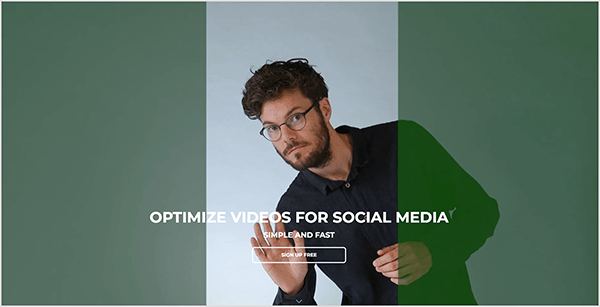
Crop Video is geweldig voor het maken van verticale video's voor IGTV of Instagram-verhalen van 15 seconden. Wanneer u exporteert vanuit Video bijsnijden, kunt u in- en uitpunten instellen en vervolgens clips van 15 seconden van de bijgesneden video exporteren. Met deze functie vermijd je verhalen die een video afsnijden die de limiet van 15 seconden overschrijdt.
Met de gratis versie van Video bijsnijden kunt u één opname zonder watermerk exporteren en zijn de grootte, lengte en kwaliteit van uw geëxporteerde video beperkt. Als u ongeveer $ 9 betaalt, heeft u zonder deze beperkingen 24 uur toegang tot de tool. Voor volledige toegang op elk moment betaalt u ongeveer $ 45 per maand.
# 12: Gfycat Gmail-add-on
Als u Gmail gebruikt, is het Gfycat Gmail-add-on laat je e-mails beantwoorden met GIF's. Nadat je de gratis add-on hebt geïnstalleerd, zie je het Gfycat-logo aan de rechterkant van het e-mailberichtvenster. Klik op het logo om een zoekfunctie te openen en klik op een GIF in uw zoekresultaten om deze toe te voegen aan uw e-mailantwoord (die ook tekst kan bevatten zoals een gewone e-mail).
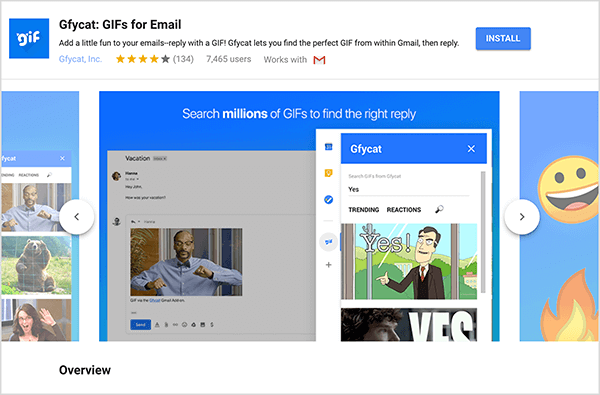
Je installeert Gfycat zoals elke Gmail-add-on: klik op het tandwielvormige instellingenpictogram linksboven en selecteer Add-ons in het menu dat verschijnt. Gebruik de zoekfunctie om Gfycat te vinden en klik op de knop Installeren om het aan je Gmail toe te voegen.
Volg YouTube-marketingtraining - online!

Wilt u uw betrokkenheid en verkoop met YouTube verbeteren? Doe dan mee met de grootste en beste bijeenkomst van YouTube-marketingexperts terwijl ze hun bewezen strategieën delen. U ontvangt stapsgewijze live instructies gericht op YouTube-strategie, video's maken en YouTube-advertenties. Word de YouTube-marketingheld voor uw bedrijf en klanten terwijl u strategieën implementeert die bewezen resultaten opleveren. Dit is een live online trainingsevenement van je vrienden bij Social Media Examiner.
KLIK HIER VOOR DETAILS - UITVERKOOP EINDIGT 22 SEPTEMBER!# 13: PostMuse
Als je inspiratie nodig hebt voor je posts op sociale media, zijn de sjablonen in Postmus bieden een nuttig uitgangspunt. PostMuse is een gratis app voor het bewerken van afbeeldingen iOS of Android met tips en trucs, fotofilters, lettertypen en andere tools, maar de sjablonen zorgen ervoor dat deze app opvalt.
De sjablonen laten vaak verschillende manieren zien om overlays, filters, enzovoort te gebruiken voor een enkele stockfoto. Om iets unieks te creëren, gebruik je gewoon je eigen afbeelding.
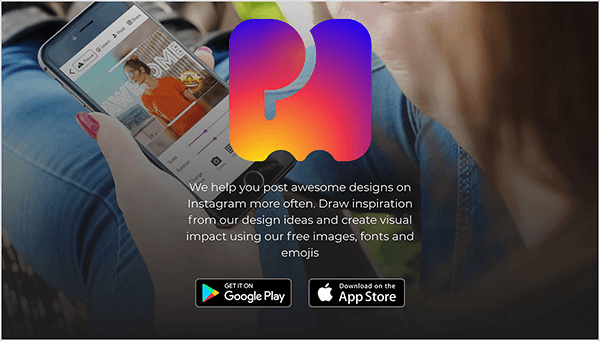
Hoewel PostMuse zich richt op Instagram-gebruikers en verticale sjablonen biedt voor verhalen, kun je de app gebruiken om afbeeldingen te maken voor veel sociale mediaplatforms. Nadat je een afbeelding in de app hebt bewerkt, exporteer je deze zodat je de afbeeldingen die je maakt overal kunt posten.
# 14: Zest
Zest is een gratis tool voor het beheren van inhoud en een geweldige plek om informatie over specifieke marketingonderwerpen te zoeken. Sinds Facebook-algoritmen begonnen met het beperken van de inhoud die u ziet, zijn websites zoals Zest belangrijk geworden.
Zest richt zich op inhoud over marketing en gebruikers kunnen alles kiezen, indienen en up-stemmen. Uw opties voor het sorteren van inhoud zijn onder meer categorie, meest recent, het aantal ontvangen klikken, het aantal gedeelde items, video en audio.
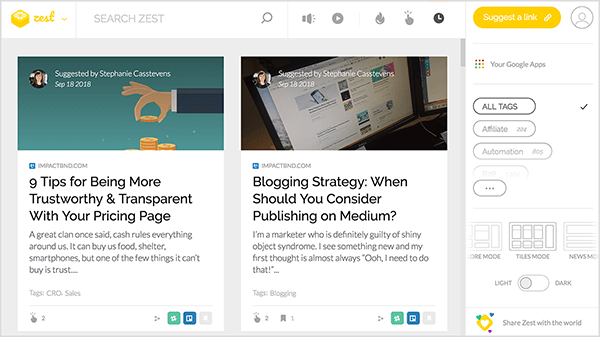
Nadat u een Zest-account heeft aangemaakt, kunt u de inhoud die u ziet gemakkelijk personaliseren. Om uw feed samen te stellen, vinkt u de tags aan die u interesseren en selecteert u een weergavemodus, waaronder tegels (zoals Pinterest), nieuws (alleen koppen) of verkennen (een combinatie van beide).
# 15: MoviePro
MoviePro is een iOS-video-opname-app met alle typische opnamefuncties, maar de tools en functies voor vloggers zijn uitstekend. Voordat u begint met opnemen, kunt u met MoviePro een resolutie selecteren (720p, 1080p of 4K). Om de audio te monitoren, kunt u een Bluetooth-hoofdtelefoon dragen, zoals AirPods. Met deze opstelling valt de audio niet weg als je je hoofd draait, weggaat van de camera of de hoek van je telefoon verandert om kijkers iets belangrijks te laten zien.
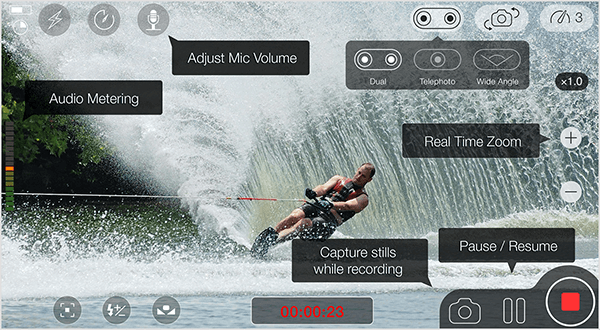
MoviePro heeft een partner-app genaamd MoviePro-afstandsbediening. Wanneer u MoviePro Remote installeert op een afzonderlijk iOS-apparaat dat is verbonden met hetzelfde wifi-netwerk als het MoviePro-apparaat kun je de telefoon bedienen die aan het opnemen is met MoviePro apparaat.
De MoviePro-app kost $ 5,99 en MoviePro Remote Control kost $ 4,99 extra. Beide apps zijn verkrijgbaar in de App Store.
# 16: SparkScore
SparkScore helpt je Twitter-betrokkenheid te analyseren en je invloed te meten door naar volgers, retweets, vind-ik-leuks en lijsten te kijken. Als je je gratis SparkScore-rapport elke week op dezelfde dag bekijkt, heb je een momentopname van of je Twitter-engagement hoger of lager is.
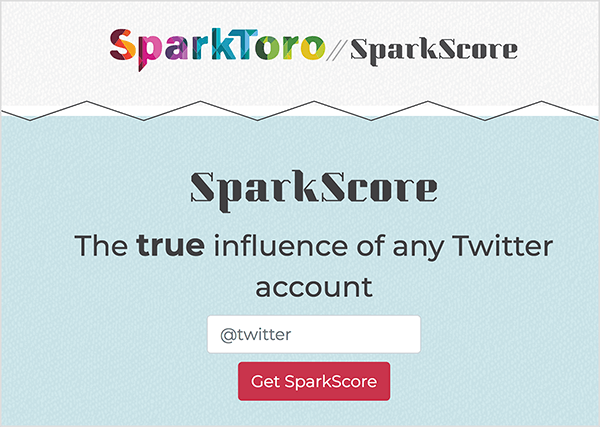
Rand Fishkin van Moz heeft SparkScore ontwikkeld met als doel transparant te zijn over hoe de tool je Twitter-account analyseert en de statistieken rapporteert die het onderzoekt. (Deze benadering is in tegenstelling tot tools zoals Klout.) Met SparkScore kunt u tot 25 accounts per dag controleren. Om te beginnen, hoeft u het alleen maar aan uw Twitter-account te koppelen.
# 17: Vimeo-voorraadvideo
Vimeo-voorraadvideo biedt hoogwaardige stockvideo aan waarmee uw video's kunnen opvallen in vergelijking met de stock die de meeste mensen gebruiken. De bibliotheek is een geweldige bron voor B-roll-beelden (die meestal worden afgespeeld tijdens een voice-over of overgang) en omvat luchtopnames en opnames, evenals bewegende beelden en reisgerelateerde beeldmateriaal. De video is royaltyvrij en 4K-beeldmateriaal is beschikbaar als je het nodig hebt.
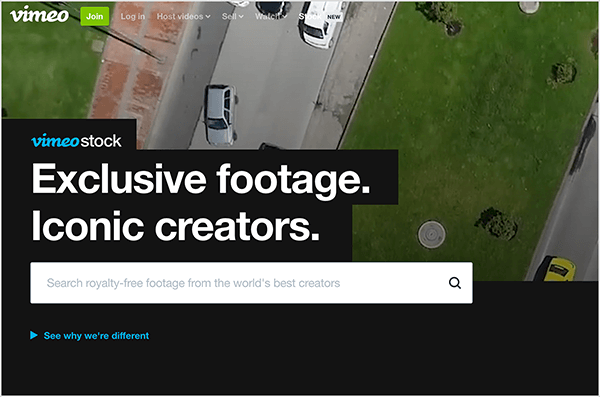
Vimeo Stock Video werkt ook goed samen met Vimeo's andere populaire tools en lidmaatschapsplannen. Als je al een Vimeo-lidmaatschap voor het beoordelen en hosten van video is de workflow wanneer u de stockvideo-services gebruikt naadloos. U kunt het extra werk van het downloaden en uploaden van beeldmateriaal van andere stockvideobronnen vermijden. De voorraad die u nodig heeft, is er gewoon.
Lidmaatschapsplannen beginnen bij $ 7 per maand, jaarlijks gefactureerd en bevatten 20% korting op clips. Als je geen grote hoeveelheden video uploadt, is het gratis abonnement wellicht iets voor jou. Vimeo Stock Video biedt HD-videoclips vanaf $ 64 en 4K-videoclips vanaf $ 160.
# 18: Clipping Magic
Als u een afbeeldingsachtergrond moet verwijderen, Clipping Magic kan helpen. Deze browsergebaseerde tool kan vooral handig zijn voor marketeers die productafbeeldingen nodig hebben voor hun sociale berichten of verschillende afbeeldingen voor hun website of Facebook Marketplace.
Clipping Magic werkt net zo goed als tools als Photoshop, maar is veel gemakkelijker en sneller te gebruiken. Om een achtergrond te verwijderen, uploadt u uw afbeelding en markeert u het object dat u wilt behouden of verwijderen met een groen markeringshulpmiddel. U hoeft zich geen zorgen te maken over het maken van een nauwkeurige markering. De tool zoekt uit wat je moet bewaren en maakt de achtergrond transparant. Het kan zelfs de randen en schaduw van een object vinden.
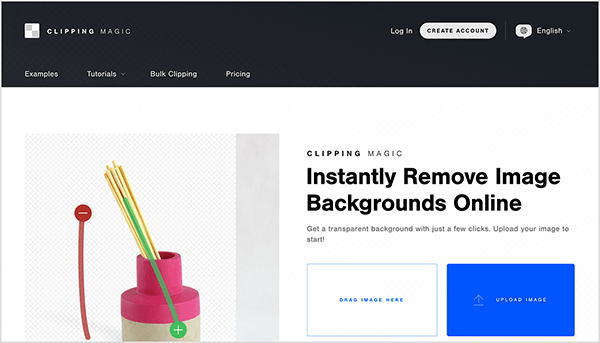
Ga naar de website voor demo's van verschillende manieren om Clipping Magic te gebruiken. U kunt bijvoorbeeld kleuren aanpassen, een slagschaduw toevoegen en de foto bijsnijden.
Een maandelijks abonnement op Clipping Magic begint bij $ 3,99 voor 15 afbeeldingscredits voor het Light-abonnement. Als u minder dan 15 afbeeldingen in een maand bewerkt, kunt u tot 75 afbeeldingscredits verzamelen met het Light-plan.
# 19: Nception
Voor betoverende geometrische video's en intrigerende bewegingen voegt u effecten toe uit de Nception app voor iOS naar uw foto's en video's. (De naam van de app verwijst naar de film Aanvang, bekend om zijn opmerkelijke speciale effecten.)
Als u foto's of video's in de app maakt terwijl een filter of reflecterende modus is toegepast, kunt u de effecten tijdens het fotograferen wijzigen. Met de app kun je ook later effecten toepassen door afbeeldingen en video van je telefoon te importeren.
De spiegeleffecten van Nception veranderen gewone scènes in fantasierijke, caleidoscopische beelden. Architecturale foto's worden geometrische ontwerpen. Verkeersscènes worden doolhofachtig. En dat allemaal met een app van $ 1,99.
# 20: IG: dm
Scrollen door Instagram op een telefoon kan verslavend en afleidend zijn, vooral als je een marketeer bent die sociale media probeert te beheren. Hoewel het gemakkelijker is om Instagram op een desktop te gebruiken, kun je geen directe berichten beantwoorden en verzenden... tenzij je dat hebt gedaan IG: dm, een gratis download die deze functie toevoegt aan macOS-, Windows- en Linux-computers.
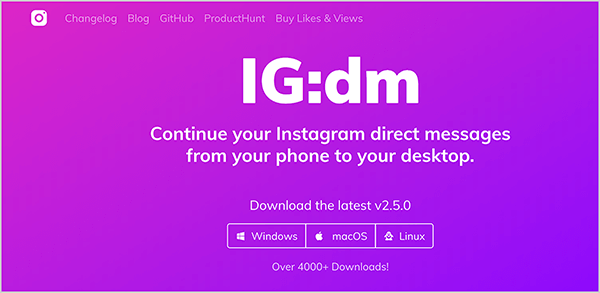
Om directe Instagram-berichten met IG: dm te beheren, moet u de software op uw desktopcomputer downloaden en installeren en deze vervolgens gebruiken om in te loggen op Instagram. Uw directe berichten worden aan de zijkant weergegeven en u kunt alle berichtentaken uitvoeren die beschikbaar zijn op uw telefoon, inclusief het typen van tekst of het delen van een GIF, afbeelding of video.
IG: dm is een app met één functie: hij verwerkt alleen directe berichten. Je kunt het niet gebruiken om op berichten te reageren of andere Instagram-gerelateerde taken uit te voeren.
# 21: Kapwing Instagram-verhaalsjablonen
Kapwing Instagram-verhaalsjablonen is een webgebaseerde tool voor het maken van professionele Instagram-verhalen. De sjablonen helpen u een consistente, gepolijste stijl te behouden. Nadat je een sjabloon hebt gevonden die je leuk vindt, selecteer je deze en voeg je een video, afbeelding of tekst toe aan elk verhaalsegment. Met de mogelijkheid om twee stukken inhoud aan elk segment toe te voegen, kunt u twee video's weergeven, een bijschrift voor een video schrijven of een andere combinatie.
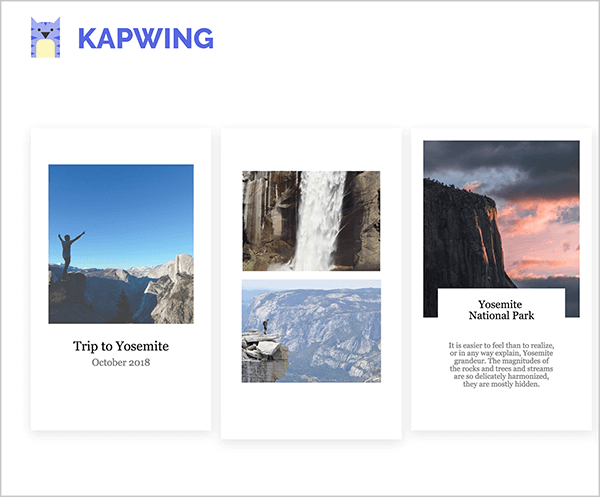
Kapwing heeft ook videogereedschappen: tekst toevoegen, collages maken, clips herhalen of bijsnijden en stop-motionvideo maken.
Nadat je de verhalen die je in Kapwing hebt gemaakt naar je desktopcomputer hebt geëxporteerd, verplaats je de bestanden naar je smartphone, zodat je ze allemaal in de juiste volgorde voor je Instagram-verhaal kunt uploaden.
Hoewel je Kapwing gratis kunt proberen, voegt de gratis versie een klein watermerk toe in de rechter benedenhoek. Upgrade naar een van de premium-opties om het te verwijderen. Een enkele video kost $ 6, en een premium-abonnement kost $ 20 per maand. Het premium-abonnement verwijdert ook het watermerk van video's die zijn gemaakt met de andere tools van Kapwing (die worden vermeld in de voettekst van de website).
# 22: Planbaar
Planbaar maakt mockups van posts op sociale media, zodat u een voorbeeld kunt bekijken van hoe ze eruitzien voordat u ze publiceert. Het mooie van deze app is dat hij een voorvertoning geeft van hoe de post eruitziet op veel sociale kanalen via zowel desktop als mobiel.
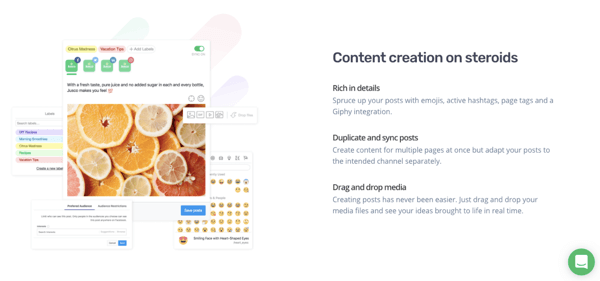
Als je een verscheidenheid aan inhoud voor meerdere platforms maakt en sociale teamgenoten of een belangrijke besluitvormer nodig hebt om posts snel goed te keuren, kan Planable het beoordelingsproces stroomlijnen. U kunt de inhoud indien nodig bewerken of deze kan direct worden goedgekeurd.
U kunt Planable 14 dagen gratis uitproberen. Van daaruit kun je upgraden naar een startersplan van $ 24 voor één werkruimte, drie gebruikersaccounts en onbeperkte berichten.
# 23: Emoji-bouwer
Ga naar om een aparte emoji voor uw marketingcampagnes te maken emoji-builder door @phlntn. Met de gratis webgebaseerde tool kun je een gezichtskleur, mond, ogen en meer kiezen.
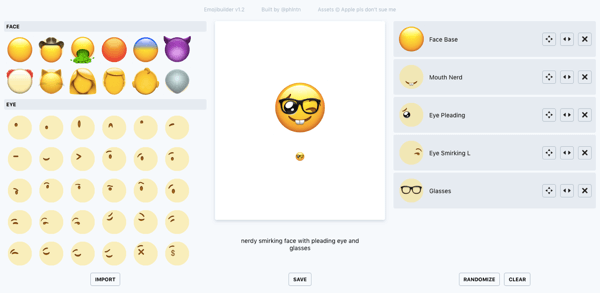
Nadat je de emoji hebt ontworpen, maakt deze tool een PNG-bestand dat je in marketingcampagnes kunt gebruiken. Hoewel het PNG-bestand niet als een echte emoji kan werken, kunt u de emoji over een afbeelding plaatsen die u voor een marketingcampagne maakt.
# 24: Leo AR
Met Leo ARkun je augmented reality-films maken op je iOS of Android telefoon.
U kunt dingen aan uw film toevoegen die er in de echte wereld niet zijn en opnemen alsof ze er zijn. Nadat je een virtueel geanimeerd item in de app hebt gevonden, tik je op de afbeelding en vervolgens op de plek waar je de afbeelding in je film wilt laten verschijnen. U kunt deze items zelfs aanraken of verplaatsen, waaronder dieren, tekens of smileys.
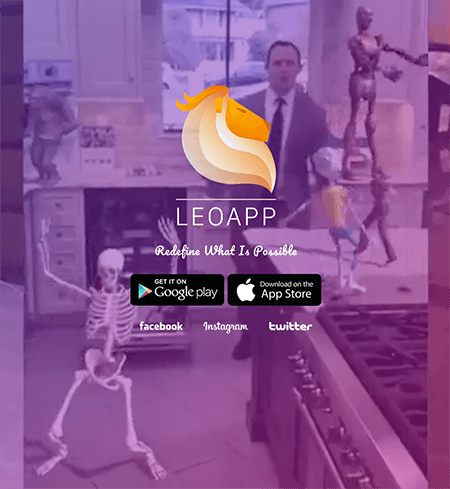
Nadat je deze objecten met de app in de video hebt neergezet, kun je de app gebruiken om een video op te nemen van jezelf terwijl je rondloopt en interactie hebt met deze animaties; uw camera onthoudt waar de objecten zich bevinden terwijl u opneemt en plaatst ze dienovereenkomstig.
De Leo AR-app is gratis en beschikbaar voor iOS en Android.
# 25: Sapcentrifuge
Sapcentrifuge verzamelt posts op sociale media op basis van hashtags of zoektermen, zodat u ze op uw website of op gigantische schermen kunt delen.
Met Juicer bepaal je welke hashtags of zoektermen je wilt samenvoegen vanaf verschillende social media kanalen zoals Twitter, Facebook, Instagram, enzovoort. Vervolgens kun je die berichten modereren en beheren via het dashboard. Met een WordPress-plug-in of een insluitcode van Juicer kun je die berichten ook delen op een specifieke pagina op je website.
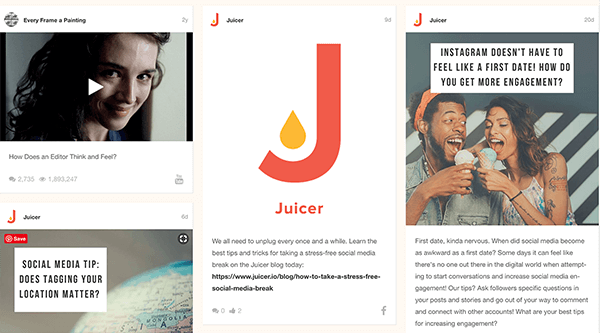
Om te illustreren, als je afbeeldingen of video's van je evenement wilt samenstellen, helpt Juicer je ze allemaal op één plek op je website of op een groot scherm tijdens het evenement te plaatsen. De kracht van Juicer is de mogelijkheid om de berichten die je laat zien te beheren. Zelfs met het gratis abonnement kun je de feed modereren en beheren om het beste van het beste te laten zien. Niemand wil een ongecureerd voer.
Met Juicer kun je berichten van bijna elk sociaal platform beheren, waaronder Facebook, Twitter, Instagram, YouTube en Flickr. U kunt kiezen welke sociale media-accounts u met Juicer wilt verbinden.
Juicer biedt gratis en betaalde accounts vanaf $ 19 per maand.
# 26: Snap Camera
Snap Camera is een desktop-app van Snapchat waarmee je de augmented reality-lenzen op je desktopcomputer kunt gebruiken.
Nadat je de software hebt gedownload en geïnstalleerd, kun je Snap Camera gemakkelijk zo instellen dat deze je favoriete camera voor video gebruikt. Als u bijvoorbeeld een Logitech-webcam gebruikt in plaats van de ingebouwde camera van uw computer, kunt u Snap Camera opdracht geven uw webcam te gebruiken. Vervolgens selecteert u gewoon de optie Snap Camera wanneer u software gebruikt waarmee u verschillende camera's kunt selecteren.
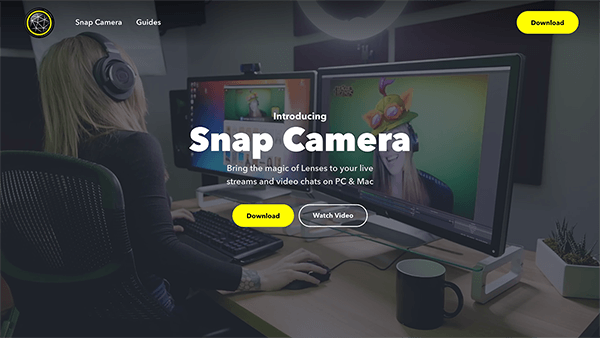
Snap Camera werkt met verschillende populaire applicaties, waaronder Skype, Facebook, Ecamm en Crowdcast. Nadat je Snap Camera hebt ingesteld om met je andere software te werken, gebruik je een dashboard om te schakelen tussen de augmented reality-opties die u wilt gebruiken, zoals hartjes boven uw hoofd, een zacht gezicht of gesimuleerd weer.
Hoewel Facebook een vergelijkbare functie biedt, was Snapchat de eerste die lenzen aanbood, en de opties zijn beter en gemakkelijker te gebruiken. Je kunt meer dan 50 opties vinden, waaronder crowdsourcing-opties die gebruikers hebben gemaakt en bij Snapchat hebben ingediend.
Als je je zorgen maakt over de gegevens die Snapchat verzamelt met een desktop-app, lees dan alle details in de privacy centrum.
Snap Camera is gratis en beschikbaar voor Windows en macOS.
Zoeken Ontdekking om meer tools en apps te vinden in het segment Ontdekking van de week op de podcast Social Media Marketing.
Wat denk je? Heb je een van deze tools voor sociale media geprobeerd? Welke apps heb je nuttig gevonden?
Meer artikelen over handige apps en tools voor marketeers:
- Vind 26 apps en tools om de visuele en geschreven inhoud die je deelt op sociale media te verbeteren.
- Ontdek 18 tools en apps om de visuele en geschreven inhoud die u maakt te verbeteren.
- Vind 24 tools om uw audio, video en afbeeldingen op sociale media te verbeteren.



